首先到Gmail的「設定」中,先切換成英文介面,再到Labs裡開啟Multiple Inboxes功能
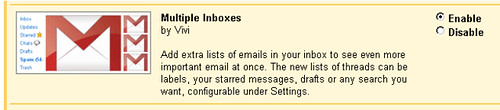
這時收件匣就可以呈現這樣的版面,打星號與草稿可以同時的顯示,這樣找信件就更方便,不同再切換到不同的資料匣
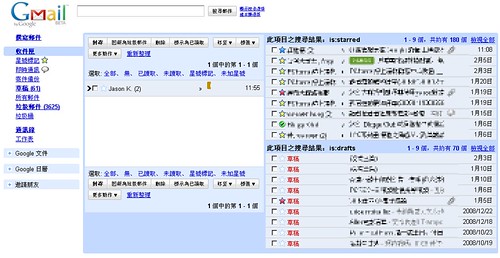
而且還可以到「設定」自訂要顯示的資料匣或標籤,也能改變版面的配置
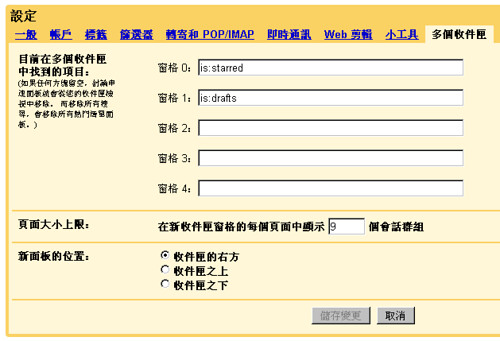
例如我把窗格欄位裡,改為is:電子報跟is:同事
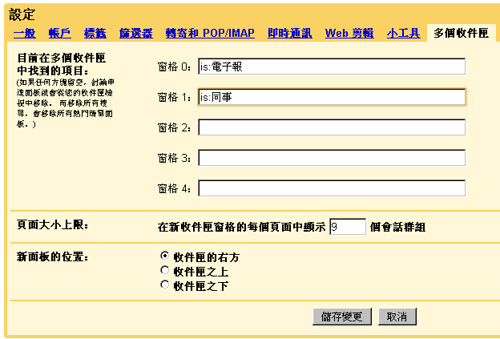
版面就會把設成「電子報」與「同事」2個標籤的信件直接呈現出來
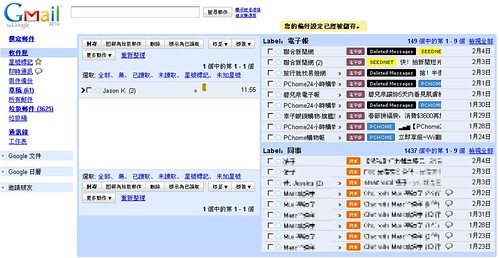
對於非寬螢幕的朋友,可以把版面改成上下列,像我自己本身不需要那麼多窗格,所以只顯示「星號標記」就夠了
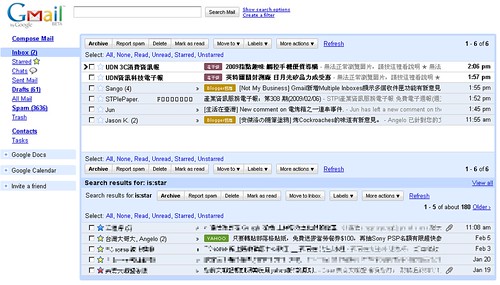
資料來源:
New in Labs: Multiple Inboxes
延伸閱讀:
Gmail 標籤(Labels)設定及篩選器(Filters)應用
讚!真是新鮮的消息...
回覆刪除安大真是神人啊...
to Sango
回覆刪除哈哈 是剛好午休有時間發佈
唉~要寬螢幕版面才不會一團亂
回覆刪除等我換螢幕才能用了
其實可以設定上下顯示,這樣就比較不會那麼亂~
回覆刪除to 懶得理你
回覆刪除就如同Sango說的,我把我的版面截圖給你參考,我也是用上下排呈現